
att lägga till Gadgets till Windows 7 är en enkel process så det här blir en snabb handledning.
att lägga till prylar i Windows 7 är en mycket enkel process, så det här blir en snabb handledning. Microsoft har behållit en Vista-känsla med prylar i Windows 7, men de är mycket mer strömlinjeformade och attraktiva. Inget mer bortkastat ram, inget mer besvärligt sidofält, bara direkt integrerade prylar.
Windows 7 stöds inte längre
Microsoft stöder inte längre Windows 7. För den senaste, bästa och säkra OS-uppdateringen till den senaste versionen av Windows 10. Om du kör Windows 7 på din dator öppnas det för säkerhetsproblem, virus-och malware-attacker och systeminstabilitet.
gammal originalartikel…
för dig som är ny på prylar, tänk bara på dem som mini-applikationer som liknar dem som finns i moderna smartphones som iPhone. Inte fruktansvärt komplex, prylar är ett bra sätt att utföra små vardagliga uppgifter utan att behöva starta eller installera en stor applikation eller gå från webbplats till webbplats. Tid är pengar, och allt som hjälper till att spara tid är bra.
så här lägger du till/tar bort Gadgets på Windows 7
Steg 1: Högerklicka på ett öppet utrymme på skrivbordet och klicka sedan på Gadgets.
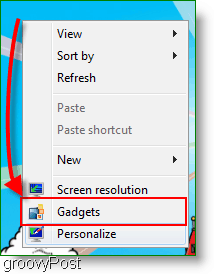
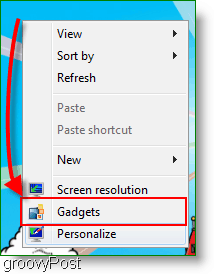
steg 2: Gadgets-fönstret visas. Högerklicka på önskad gadget och klicka på Lägg till.
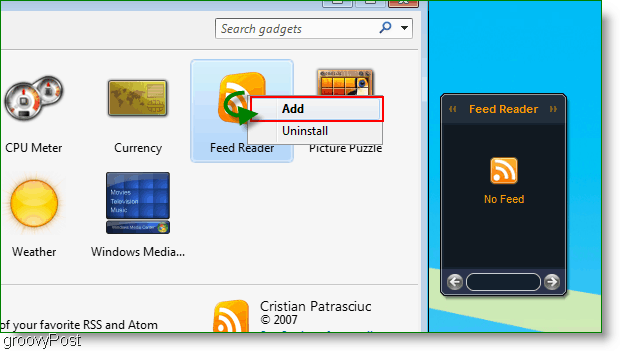
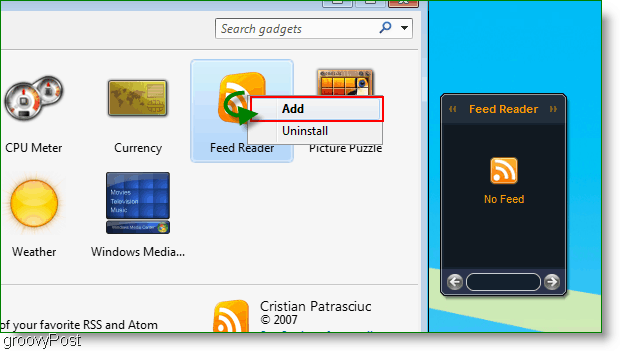
steg 3: gadgeten du valde ska nu visas längst upp till höger på skrivbordet. Det är det!
ta bort Gadgets från Windows 7
trött på en gammal Gadget? Låt oss ta bort det! Högerklicka var som helst på gadgeten och klicka sedan på alternativet stäng.
